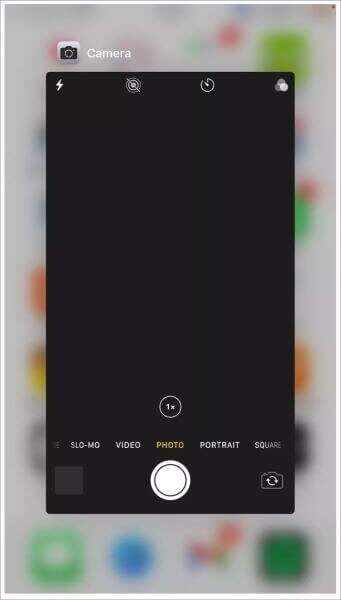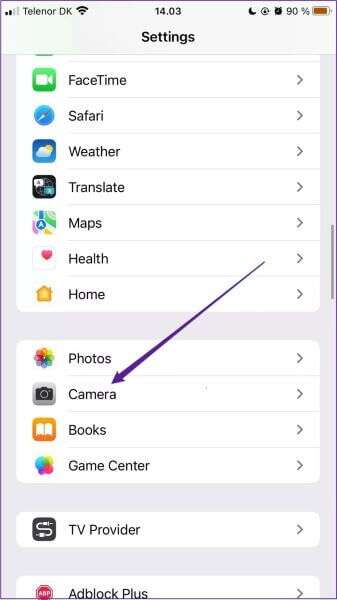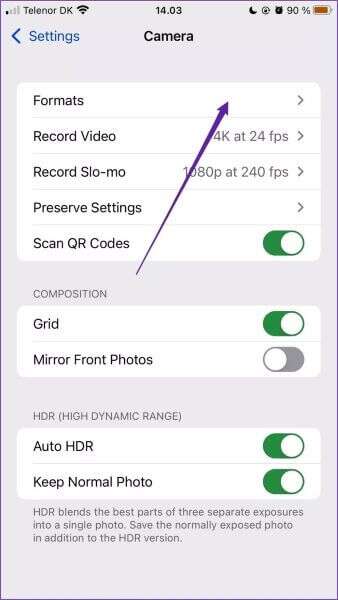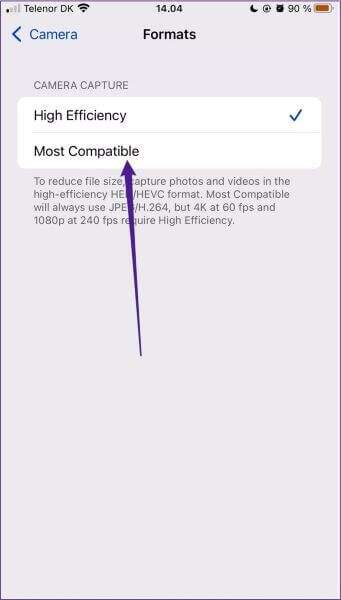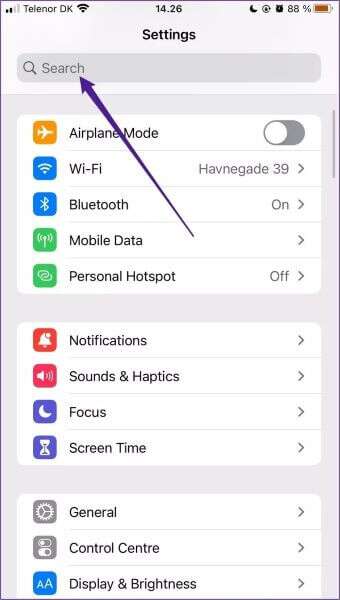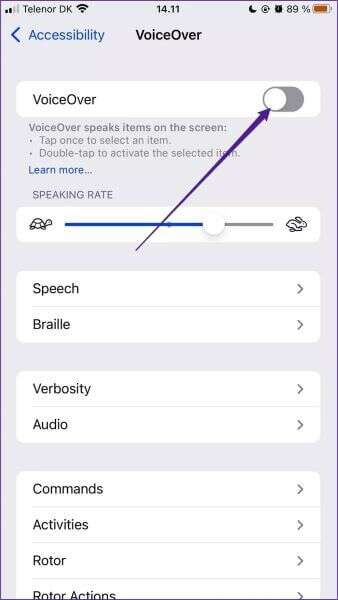iPhone 카메라 검은 화면을 수정하는 방법
검은색 iPhone 카메라의 문제 해결
최신 iPhone은 멋진 사진을 찍습니다.. 따라서 놀라운 일이 아닙니다. 많은 사용자가 멋진 것을 보거나 잊을 수 없는 순간을 포착하고 싶을 때 기기를 찾습니다.그러나 iPhone 카메라는 결함에 영향을 받지 않습니다. 가장 성가신 문제 중 하나는 화면이 검게 변하여 사진을 찍을 수 없다는 것입니다.이 기사에서는 iPhone 카메라 검은 화면을 수정하는 방법에 대해 알아볼 것입니다.
하지만 걱정하지 마. 카메라가 고장난 것이 아님을 종종 알게 될 것입니다. 또는 검은색 화면을 표시하는 iPhone 카메라에 대해 다음 솔루션 중 하나를 시도해 보십시오.
카메라가 작동하지 않는 이유
카메라는 여러 가지 이유로 작동하지 않을 수 있습니다. 때때로, 그것은 정말로 망가집니다. 이것은 아마도 당신이 당신의 전화를 떨어뜨렸기 때문에 일어났을 것입니다.
그러나 iPhone을 제거하기 전에 다른 가능한 원인을 고려하십시오. 때때로 카메라 앱이 제대로 로드되지 않아 오류가 발생합니다.
다른 경우에는 휴대전화 설정이 역할을 할 수 있습니다. 또는 손이나 흙과 같은 물체가 카메라를 막아 원하는 사진을 촬영하지 못할 수 있습니다.
이제 카메라가 작동하지 않는 이유를 알았으므로 문제를 해결하는 방법으로 넘어갑니다. 아이폰 카메라.
카메라 앱을 닫았다가 다시 엽니다.
검은색 카메라 화면이 표시되는 iPhone을 수정하는 가장 쉬운 방법은 카메라 앱을 닫았다가 다시 여는 것입니다. 이것은 잠긴 전화 화면에서 카메라에 액세스하려고 시도하고 앱을 열 때마다 동일한 것을 표시하는 경우에 특히 유용할 수 있습니다.
카메라 앱을 닫았다가 다시 열려면:
단계1 : iPhone을 잠금 해제하십시오.
단계2 : 카메라 앱을 엽니다.
표 3 : 홈 버튼이 있는 iPhone이 있는 경우 해당 버튼을 두 번 클릭하여 앱 전환기를 엽니다. 그렇지 않으면 위로 스와이프합니다.
단계4 : 위로 스와이프하여 카메라 앱을 닫습니다.
단계5 : 응용 프로그램을 다시 엽니다.
iPhone을 다시 시작하십시오.
카메라 앱을 다시 시작해도 iPhone에 검은색 화면이 표시되지 않는 경우 휴대전화를 완전히 재설정하면 문제를 해결하는 데 도움이 될 수 있습니다.
iPhone을 강제로 재시동하려면:
단계1 : 홈 버튼이 있는 iPhone이 있는 경우 기기가 꺼질 때까지 해당 버튼과 전원 버튼을 길게 누릅니다. 홈 버튼이 없는 장치가 있는 경우 볼륨 높이기 및 낮추기 버튼을 하나씩 길게 누릅니다. Apple 로고가 보일 때까지 측면 버튼을 계속 누르고 있습니다.
단계2 : iPhone이 재시동되도록 허용하고 암호를 입력하여 장치로 돌아갑니다.
표 3 : 카메라 앱을 다시 엽니다.
카메라 설정 조정
일반적으로 앱을 다시 시작하면 카메라가 다시 작동하기에 충분합니다. 그러나 작동하지 않는 경우 설정을 변경할 수 있습니다.
카메라가 매우 효율적으로 작동하면 고품질 비디오를 녹화할 수 있습니다. 그러나 이러한 작업에는 더 큰 파일 크기가 필요하며 이는 응용 프로그램에 문제를 일으킬 수 있음을 기억해야 합니다.
고효율 모드를 끄려면:
단계1 : 설정 > 카메라로 이동합니다.
단계2 : 상단의 형식 탭을 클릭합니다.
표 3 : "고효율"이 아닌 "가장 호환성"을 선택해야 합니다.
VoiceOver 끄기
VoiceOver는 화면을 보지 않고도 iPhone을 사용할 수 있는 유용한 도구입니다. 시각 장애가 있는 경우 켜야 하지만 그렇지 않은 경우에는 없는 것이 좋습니다.
일부 사용자는 VoiceOver를 활성화하면 카메라 앱에 문제가 발생할 수 있다고 언급했습니다. 여전히 검은색 화면 문제를 해결하지 못하는 경우 VoiceOver를 중지하기 위해 취해야 하는 단계는 다음과 같습니다.
단계1 : iPhone 설정으로 이동하여 상단 표시줄에서 VoiceOver를 찾으십시오. 이 기능이 켜져 있는 경우 문자를 탭하여 선택한 다음 두 번 탭하여 입력해야 합니다.
단계2 : VoiceOver 토글 버튼을 클릭하십시오. 그런 다음 두 번 클릭하여 끕니다.
표 3 : 카메라 앱을 다시 열고 이 단계가 효과가 있는지 확인합니다.
IPHONE 카메라 화면을 수리하는 것은 쉽습니다.
iPhone 카메라 화면이 검은색이면 성가신 일입니다. 그러나 대부분의 경우 이 문제를 해결하는 과정은 그리 어렵지 않습니다.
이 기사를 읽은 후에는 iPhone 카메라 검은 화면을 수정하는 두 가지 유용한 옵션이 있어야 합니다. 그러나 문제가 지속되면 카메라를 수리하거나 새 카메라를 구입해야 할 수 있습니다.